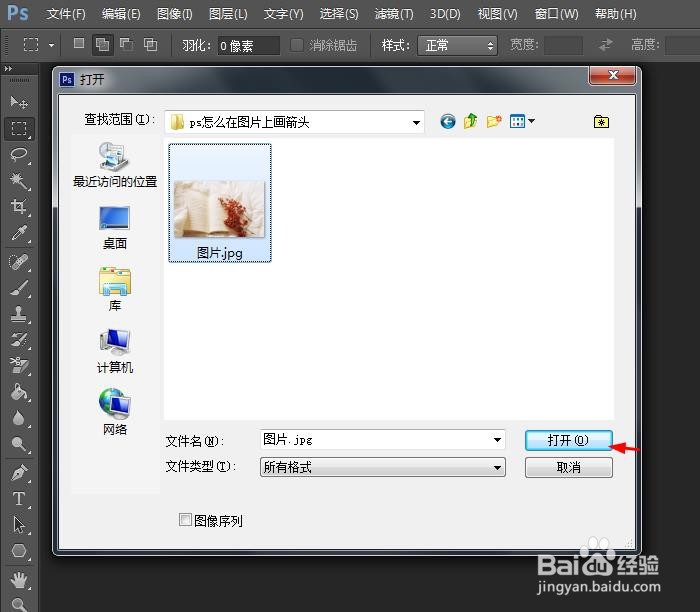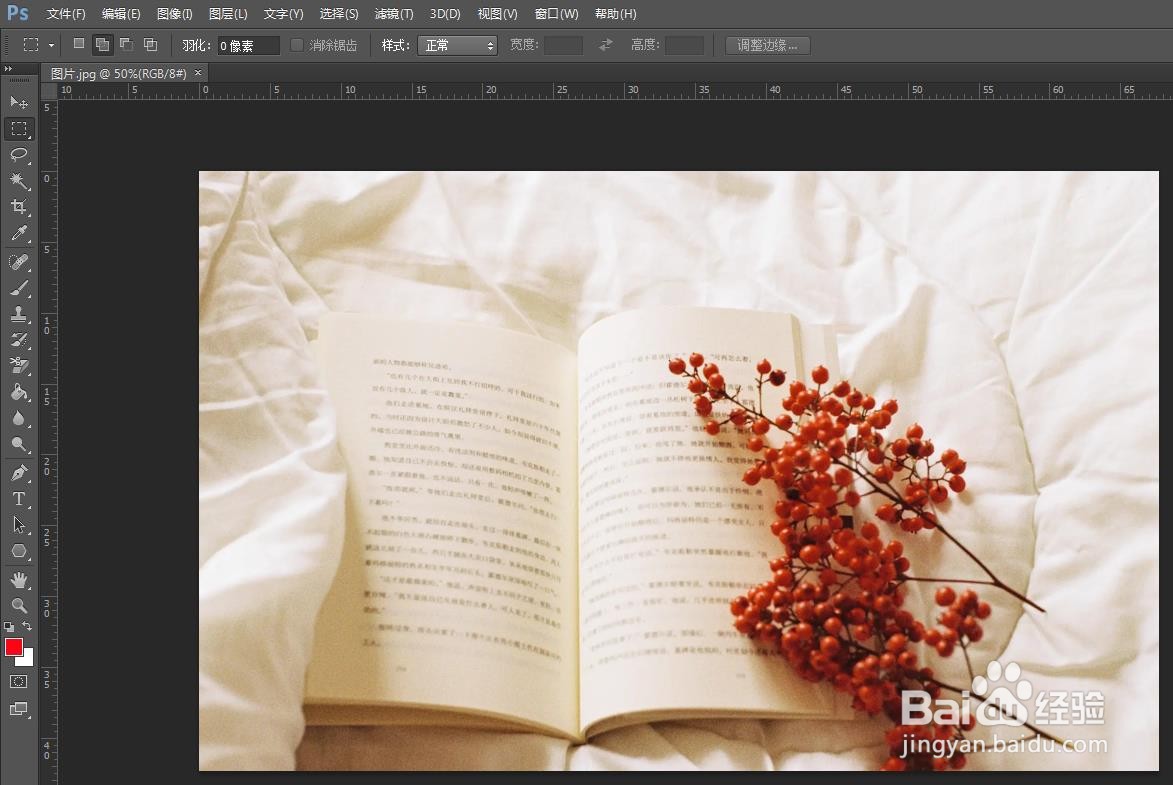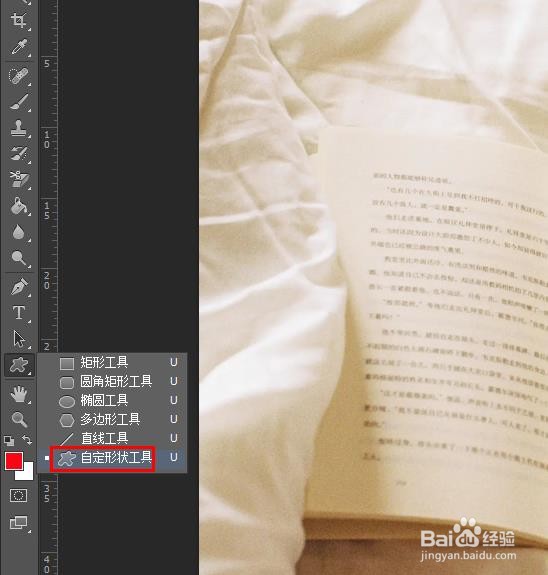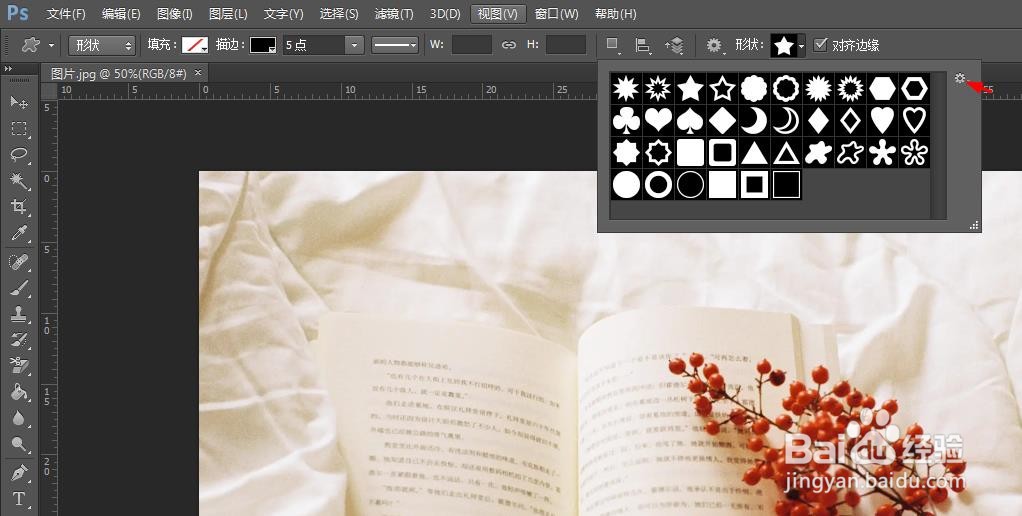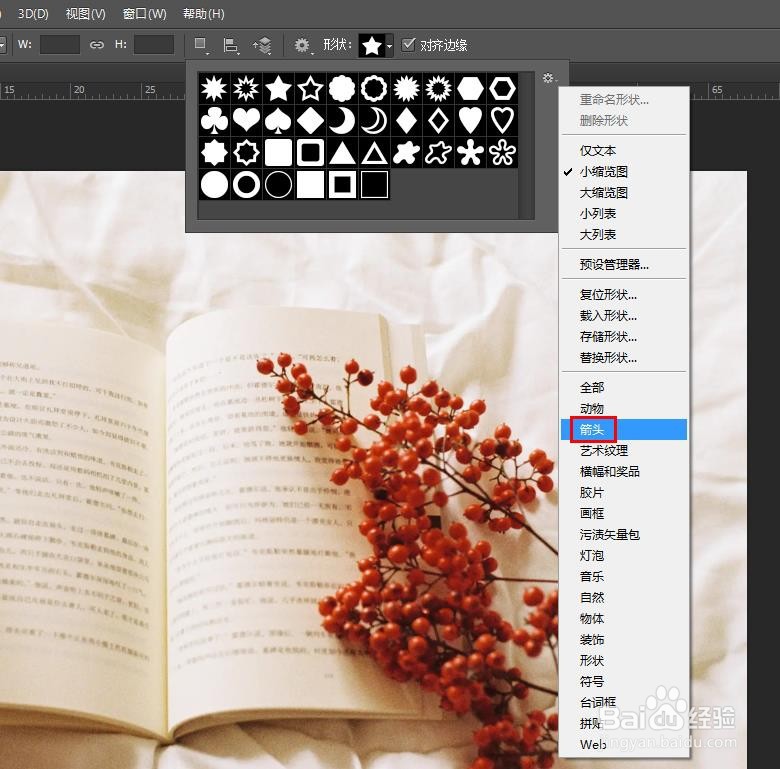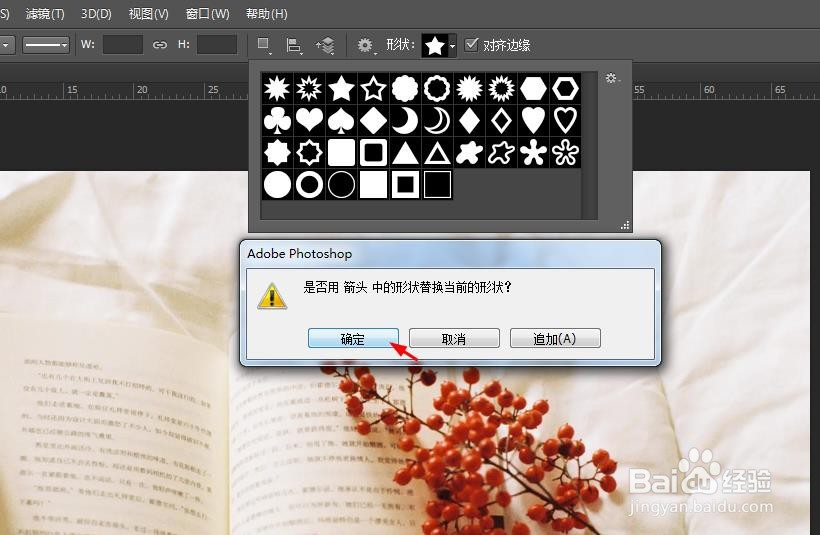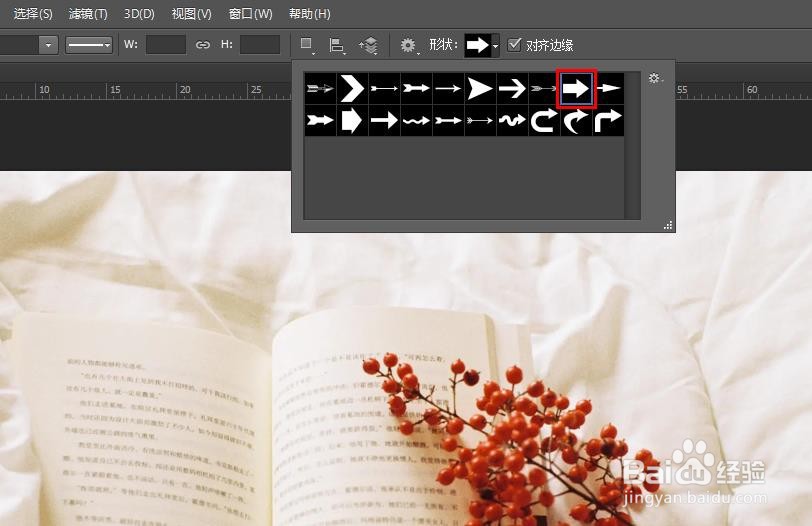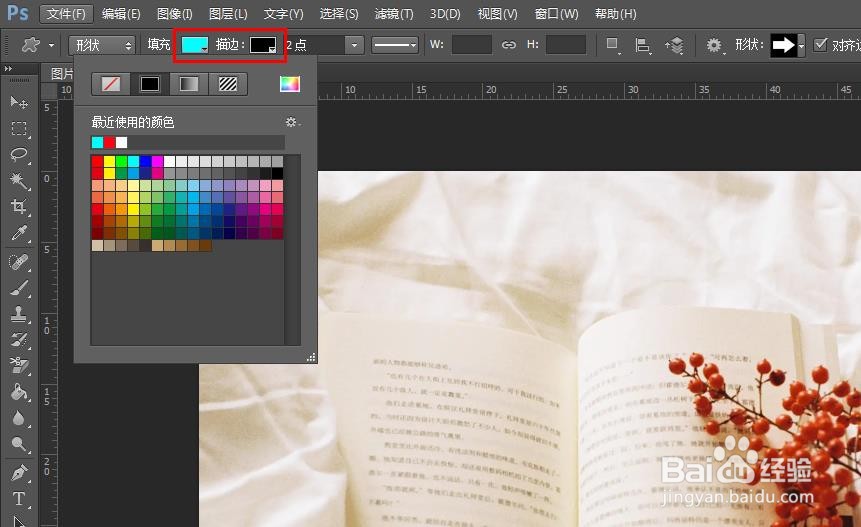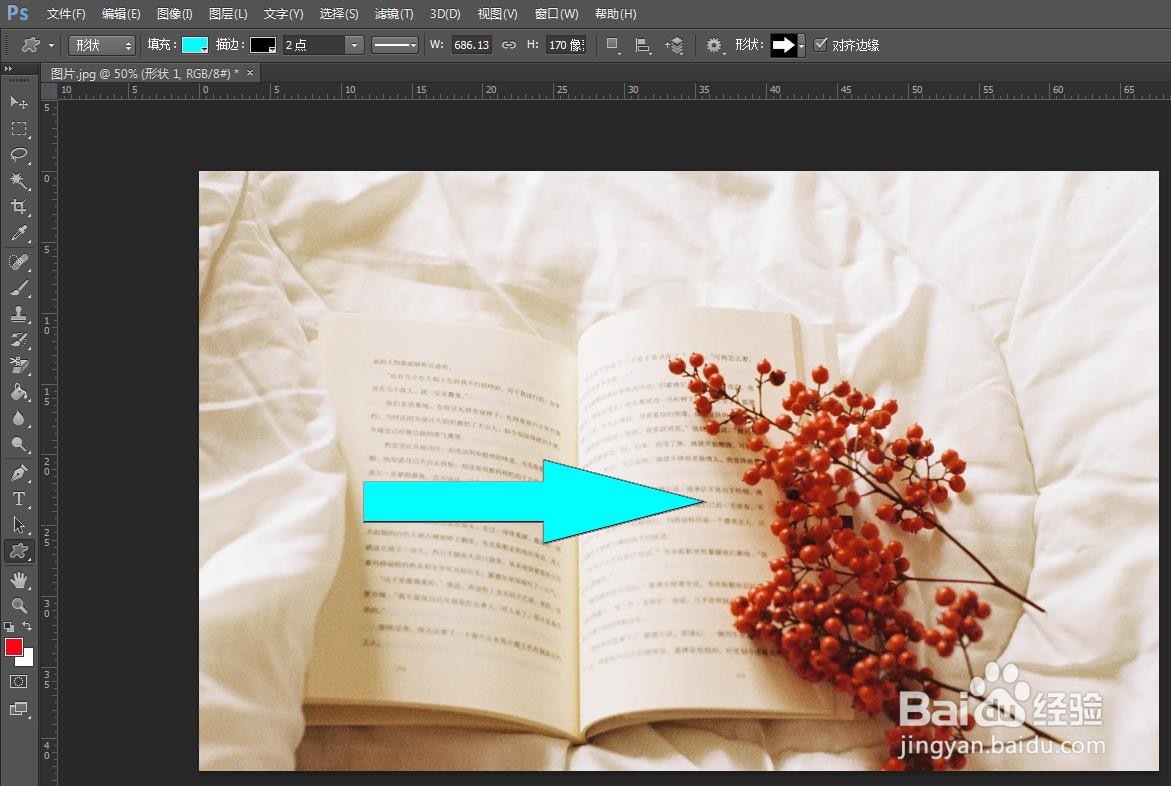ps怎么在图片上画箭头
在图片中,我们可以在图片中加形状,那么ps怎么在图片上画箭头呢?下面就来介绍一下p衡痕贤伎s软件中在图片上画箭头的方法,希望对你有所帮助。
工具/原料
联想S516
Windows7
Adobe PhotoshopCS6
ps怎么在图片上画箭头
1、第一步:使用快捷键Ctrl+O键,打开一张需要画箭头的图片。
2、第二步:在左侧工具栏中,选择“自定形状工具”。
3、第三步:在形状下拉菜单中,单击“设置”按钮,在下拉菜单中,选择“箭头”。
4、第四步:在弹出的对话框中,单击“确定”按钮。
5、第五步:在形状下拉菜单中,选择自己需要的箭头形状。
6、第六步:在上方工具栏中,设置好“填充”和“描边”颜色。
7、第七步:按住鼠标左键,在图片中画出箭头即可。
声明:本网站引用、摘录或转载内容仅供网站访问者交流或参考,不代表本站立场,如存在版权或非法内容,请联系站长删除,联系邮箱:site.kefu@qq.com。